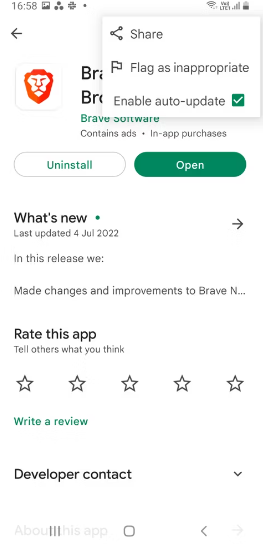Android қолданбаларын автоматты түрде жаңартқыңыз келмейді ме? Міне, оларды қалай тоқтату керек.
Қолданбаларды автоматты түрде жаңарту Google Play Store дүкенінің тамаша мүмкіндігі болып табылады, себебі ол сіздің құрылғыңыз әрқашан қолданбалардың ең жақсы, қауіпсіз және соңғы нұсқаларында жұмыс істеуін қамтамасыз етеді. Дегенмен, шектеулі мобильді деректер жоспарында болсаңыз, бұл сізге қымбат болуы мүмкін. Кейбір жағдайларда жаңартудан бұрын таңдаулы қолданбаларыңызда не өзгеретінін білгіңіз келуі мүмкін.
Осы тәсілді қолданғыңыз келсе, Google Play дүкеніндегі автоматты жаңартуларды өшіру де мағыналы болады. Мұны қалай жасауға болатынын қарастырайық.
Автоматты жаңартуларды қалай өшіруге болады
Бірнеше қарапайым қадаммен Play Store үшін автоматты жаңартуларды өшіруге болады. Сіз мұны істеп жатқанда, сізде Wi-Fi қосылымдарының автоматты жаңартуларын шектеу опциясы болады Оны ұялы деректерге сақтау үшін .
- Play Store дүкенін ашып, жоғарғы оң жақтағы профиль суретіңізді түртіңіз.
- Бару Параметрлер және таңдаңыз Желі параметрлері , және өтіңіз Қолданбаларды автоматты жаңарту .
- Табыңыз Автоматты жаңарту жоқ Қолданбалар үшін және басыңыз аяқталды .
- Сондай-ақ опцияны таңдауға болады Тек Wi-Fi арқылы Wi-Fi желісінде автоматты жаңартуларды қаласаңыз.
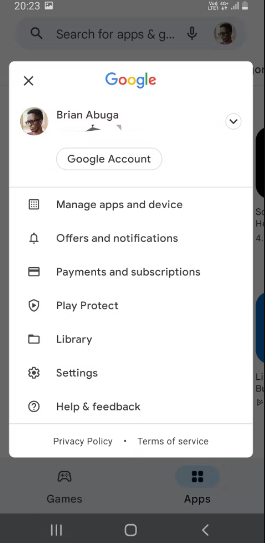
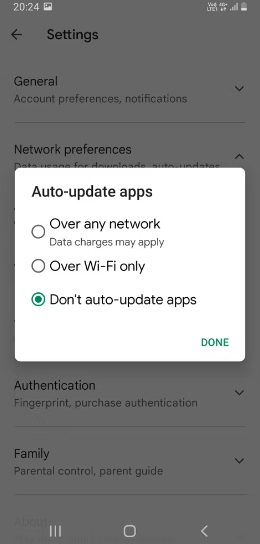
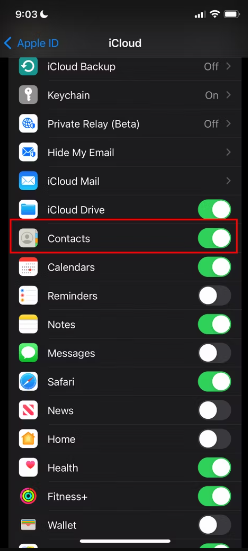
Белгілі бір қолданбалар үшін автоматты жаңартуларды қалай өшіруге болады
Автоматты жаңартуларды тек белгілі бір қолданбалар үшін өшіріп, қалғандары үшін қосулы қалдырғыңыз келсе, жоғарыдағы қадамдарды орындап, опциясын таңдаңыз. Кез келген желідегі опция Содан кейін келесі әрекеттерді орындаңыз:
- Play Store дүкенін қайта ашып, жоғарғы оң жақтағы профиль суретін түртіңіз.
- Бару Қолданба мен құрылғыны басқару .
- Қойындыға басыңыз Басқару Барлық орнатылған қолданбаларды көру үшін.
- Автоматты жаңартуларды өшіргіңіз келетін қолданбаны ашыңыз.
- Қолданба сипаттамасы экранының жоғарғы оң жағындағы үш нүктелі түймені түртіңіз.
- жанындағы құсбелгіні алып тастаңыз Автоматты жаңартуды қосыңыз .
- Артқа оралыңыз және автоматты жаңартуларды өшіргіңіз келетін барлық қолданбалар үшін осы қадамдарды қайталаңыз.
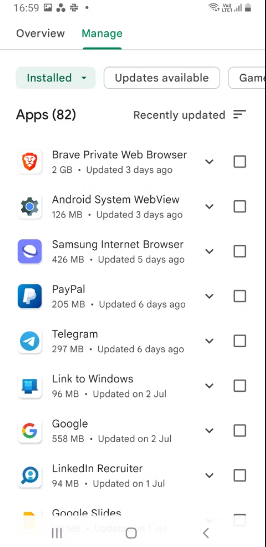
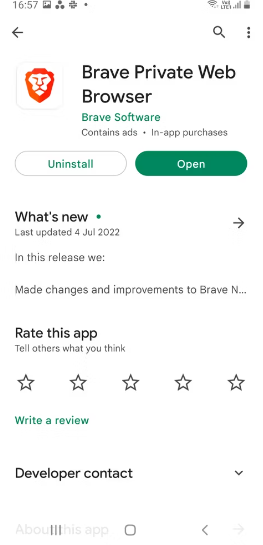
Автоматты жаңартуларды өшіру керек пе?
Автоматты жаңартуларды өшірудің өз артықшылықтары бар, бірақ ықтимал кемшіліктерді ескеру қажет. Мобильді деректерді пайдалануды үнемдейсіз, қолданбаларды жаңарту алдында қолданба өзгерістерін қарап шығыңыз, сақтау орнын үнемдейсіз және қолданбаның тоқтатылған мүмкіндіктерін пайдалана аласыз.
Дегенмен, екі маңызды себепке байланысты автоматты жаңартуларды қосулы ұстауыңыз керек - кем дегенде Wi-Fi арқылы ғана; Қателерді түзету және осалдықтарды уақтылы алу және қолданбаның соңғы мүмкіндіктерін олар қол жетімді болған кезде алу.
Автоматты жаңартуларды өшіруді шешсеңіз, қолданбаларды қолмен үнемі тексеріп, жаңартып тұрған дұрыс. Мұны күнделікті, апта сайын, тіпті ай сайын жасауға болады. Мерзім неғұрлым қысқа болса, соғұрлым жақсы, себебі бұл қателер мен қолданбаның әлсіз жақтарын тезірек түзетуді білдіреді.